
Mục lục:
- Tác giả John Day [email protected].
- Public 2024-01-30 13:33.
- Sửa đổi lần cuối 2025-01-23 15:15.


Điều này có thể không giống nhiều, nhưng đây có lẽ là điều hữu ích nhất mà tôi từng làm với Arduino. Nó là một trình kiểm tra tự động cho sản phẩm tôi bán có tên là Power Blough-R. Nó không chỉ giúp tôi tiết kiệm thời gian (Hiện tại, tôi đã tiết kiệm được ít nhất 4 giờ, và còn tiếp tục tăng) mà còn giúp tôi tin tưởng mạnh mẽ hơn rằng sản phẩm là 100% chức năng trước khi xuất xưởng.
Power Blough-R, được phát âm là "Power Blocker" (tên của tôi được phát âm một cách đáng ngạc nhiên là "khóa"!), Là để giải quyết vấn đề nguồn cấp dữ liệu mà bạn thường có thể gặp phải khi sử dụng octoprint với máy in 3d.
Để sử dụng trình thử nghiệm, bạn chỉ cần đặt Power Blough-R vào đầu cắm USB và nhấn nút đặt lại trên Arduino Nano. Người thử nghiệm sẽ chạy qua một loạt các bài kiểm tra và sẽ cho biết thiết bị có vượt qua hay không trong các bài kiểm tra bằng cách sử dụng đèn LED tích hợp của Nano (Rắn cho điểm đạt, nhấp nháy nếu không đạt).
Khi bạn có nhiều việc phải làm, việc tìm cách giảm thời gian cho mỗi đơn vị có thể có tác động lớn, việc sử dụng trình thử nghiệm này đã giảm thời gian tôi kiểm tra một đơn vị từ khoảng 30 giây xuống còn 5 giây. Mặc dù 25 giây nghe có vẻ không nhiều, nhưng khi bạn có 100 giây trong số này để làm thì sẽ cộng lại!
Tôi nghĩ điều ấn tượng nhất mà tôi có thể nói về nó là, với công cụ này, tôi phải mất thời gian ngắn hơn để kiểm tra Power Blough-R hai lần so với chỉ mở túi chống tĩnh điện mà nó vận chuyển!
Có thể bạn sẽ không cần phải chế tạo thiết bị chính xác này, nhưng hy vọng một số điều tôi đang làm có thể hữu ích cho bạn.
Bước 1: Xem Video


Hầu hết những gì tôi đề cập trong bài viết này đều có sẵn video này, vì vậy hãy kiểm tra xem video có phải là sở thích của bạn không!
Bước 2: Power Blough-R

Vậy Power Blough-R là gì và nó có chức năng gì?
Nếu bạn đã từng sử dụng Octoprint với máy in 3D của mình, thường có một vấn đề trong đó màn hình máy in của bạn được duy trì bằng nguồn USB từ raspberry pi, ngay cả khi nguồn máy in bị tắt. Mặc dù đây không phải là ngày tận thế, nhưng nó có thể trở nên khá khó chịu, đặc biệt là trong phòng tối.
Power Blough-R là một PCB đơn giản với đầu nối USB Nam và Nữ trên đó, nhưng nó không kết nối đường 5V.
Có những phương pháp khác để giải quyết vấn đề này, một số người cắt đường 5V của cáp USB của họ hoặc dán một số băng trên đầu nối 5V, nhưng tôi muốn đưa ra một cách đơn giản, mạnh mẽ để đạt được kết quả tương tự mà không gây hại cho bất kỳ Cáp USB!
Nếu bạn quan tâm đến Power BLough-R, bạn có thể mua chúng:
- Trên Cửa hàng Tindie của tôi (Bộ hoặc Đã lắp ráp)
- TH3dstudio.com (Đã lắp ráp)
(Cũng giống như BTW, Bài đăng này không được tài trợ và tôi không liên quan đến TH3D ngoài việc cung cấp Power Blough-Rs. Tôi không nhận được thêm bất kỳ điều gì cho việc bao gồm các liên kết đến TH3D nó hoặc là một bài viết / video đã từng được thảo luận như một phần của thỏa thuận ban đầu)
Bước 3: Bối cảnh: Đơn hàng lớn


Tôi đã bán Power Blough-R trên cửa hàng Tindie của mình, chủ yếu dưới dạng bộ dụng cụ. Nhưng đối với những chiếc tôi đã bán lắp ráp, tôi sẽ kiểm tra chúng bằng đồng hồ đo đa năng. Trong sẽ kiểm tra kết nối tốt giữa đầu vào và đầu ra của Ground, D- và D + và 5V không được kết nối và kiểm tra các cầu nối.
Quá trình này sẽ mất khoảng 30 giây hoặc lâu hơn và tôi rất dễ mắc lỗi nếu tôi không cẩn thận. Nhưng đối với số lượng những chiếc đã lắp ráp mà tôi đang bán, đó không phải là một cam kết lớn về thời gian.
Nhưng tôi đã đăng một bức ảnh của Power Blough-R trên reddit in 3d phụ và Tim từ TH3DStudio.com đã liên hệ với tôi để hỏi về việc đặt hàng một số để bán tại cửa hàng của anh ấy như một bản dùng thử. Tôi nói chắc chắn và hỏi anh ta đang tìm bao nhiêu. Tôi mong anh ấy nói 10 hoặc 20, nhưng anh ấy nói hãy bắt đầu với 100….
Tôi gần như không thể tự tin kiểm tra 100 thiết bị bằng đồng hồ vạn năng nên tôi biết mình phải làm gì đó với nó!
Bước 4: Phần cứng

Tôi đã đi theo cách đơn giản nhất tuyệt đối mà tôi có thể lắp ráp cái này vì tôi hơi bị thúc ép về thời gian! Nó cũng là một bản dựng thực sự rẻ (ít hơn ~ $ 5 cho mọi thứ).
- Arduino Nano (Cái này có micro USB, nhưng cái nào cũng được) *
- Điểm đột phá đầu cuối trục vít Nano *
- Đột phá USB nam *
- Đột phá USB dành cho nữ *
- Một số dây
Thực sự không có nhiều thứ để lắp ráp cái này. Hàn các chân tiêu đề vào nano nếu chúng chưa có và cắm vào lỗ đầu cuối vít.
5 dây nên được hàn vào các đầu ra USB Nam và Nữ. Lưu ý đối với dây bảo vệ, phần đứt dây cái không có miếng đệm cho cái này nên tôi đã hàn nó vào một bên của đầu nối. Các dây này có thể được tước ở đầu kia và vặn vào các đầu nối vít (Đảm bảo để lại một số dây để dễ dàng cắm và rút các thiết bị hơn)
Đối với đầu nối nam, tôi đã sử dụng các chân sau
- GND> 2
- D +> 3
- D-> 4
- VCC> 5
- Lá chắn> 10
Đối với đầu nối nữ mà tôi đã sử dụng:
- GND> 6
- D +> 7
- D-> 8
- VCC> 9
- Lá chắn> 11
* liên kết tình cảm
Bước 5: Phần mềm
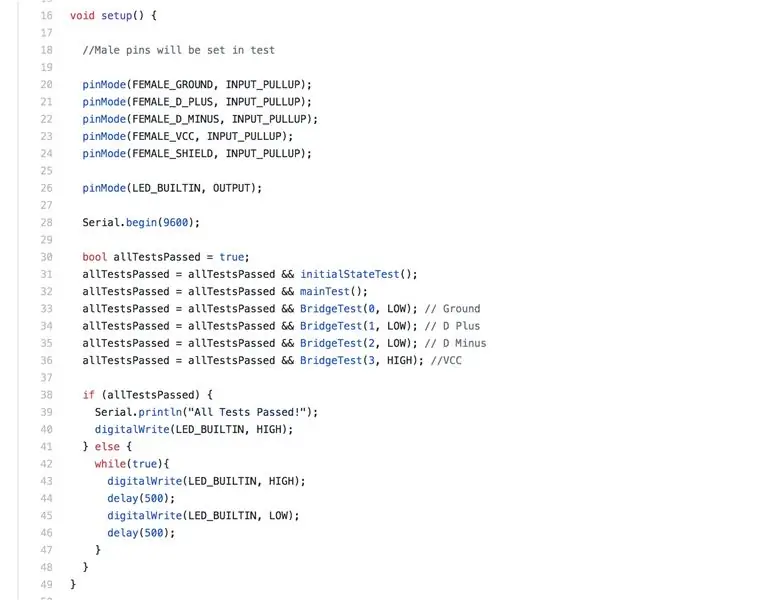
Trước hết, bạn sẽ cần tải xuống Arduino IDE và thiết lập nó nếu bạn chưa có.
Bạn có thể lấy bản phác thảo mà tôi đã sử dụng trên Github của mình và tải nó lên bảng. Sau khi làm xong, bạn có thể đi!
Khi khởi động, bản phác thảo chạy qua một bộ thử nghiệm. Nếu tất cả các bài kiểm tra đều vượt qua, nó sẽ đặt đèn LED tích hợp thành bật. Nếu có bất kỳ lỗi nào, nó sẽ nhấp nháy đèn LED tích hợp. Thiết bị cũng sẽ xuất lý do lỗi cho màn hình nối tiếp, nhưng tôi không thực sự sử dụng tính năng này.
Bản phác thảo chạy qua các bài kiểm tra sau
Thử nghiệm ban đầu:
Điều này là để kiểm tra các chân Nữ đang đọc như mong đợi trong khi bỏ qua các chân Nam. Xem bước về logic Tri-state để biết thêm thông tin về điều này.
Kiểm tra chính:
Kiểm tra này kiểm tra rằng GND, D +, D- và Shield được kết nối trong khi đường 5V bị chặn. Đây là để kiểm tra chức năng chính của Power Blough-R, nơi nó đi qua mọi thứ khác ngoài đường 5V.
Kiểm tra Cầu:
Điều này kiểm tra xem không có chân nào được kết nối với nhau. Vì vậy, nó bước qua từng chân, thiết lập đầu ra của nó và sau đó kiểm tra tất cả các chân khác không bị ảnh hưởng bởi điều này.
Trong vài bước tiếp theo, tôi sẽ đi qua một số tính năng / khái niệm được sử dụng trong thử nghiệm.
Bước 6: INPUT_PULLUP
Đây là một công cụ thực sự hữu ích, nơi nó có thể giúp bạn tiết kiệm thêm một điện trở (mỗi chân) trong dự án của bạn. Nó đặc biệt hữu ích khi bạn đang sử dụng các nút.
Khi một chân được đặt thành INPUT_PULLUP, về cơ bản, nó kết nối chân đó với VCC bằng một điện trở 10k. Nếu không có điện trở kéo lên (hoặc kéo xuống), trạng thái mặc định của chân cắm được coi là thả nổi và bạn sẽ nhận được các giá trị không nhất quán khi đọc chân cắm. Vì nó có giá trị khá cao đối với điện trở nên trạng thái của chân dễ dàng thay đổi bằng cách áp dụng mức logic khác cho chân (ví dụ khi nhấn nút, nó kết nối chân với đất và chân sẽ đọc LOW).
Tôi đặt chế độ ghim của chân NỮ là INPUT_PULLUP để tôi có điểm tham chiếu về mức chân phải là (CAO) miễn là chúng không có lực bên ngoài tác động vào. Qua các bài kiểm tra, các chân của NAM được đặt ở mức THẤP và khi hai chân này nên được kết nối với nhau, chúng tôi hy vọng chân NỮ sẽ ở mức THẤP.
Bước 7: Logic ba trạng thái
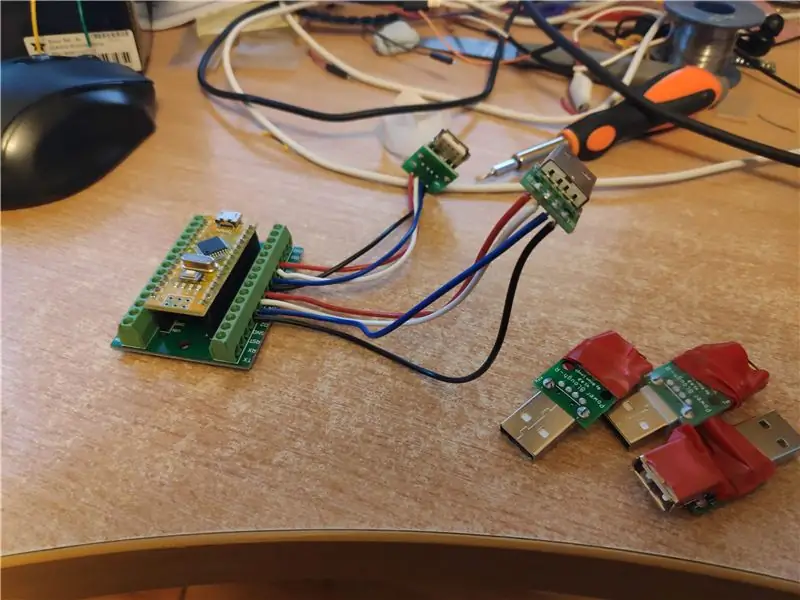

Đối với thử nghiệm ban đầu, tôi muốn kiểm tra mức logic của các ghim FEMALE trong khi về cơ bản bỏ qua các ghim MALE.
Điều này có vẻ như là một vấn đề vì các ghim MALE sẽ phải có một số mức logic có thể ảnh hưởng phải không?
Thực ra các chân của hầu hết các bộ vi điều khiển đều có cái được gọi là logic Tri-state, nghĩa là có 3 trạng thái mà chúng có thể ở: CAO, THẤP và ẢNH HƯỞNG CAO
HIỆU QUẢ CAO đạt được bằng cách đặt chân làm ĐẦU VÀO. Nó tương đương với việc đặt một điện trở 100 Mega OHM trước chân cắm, nó sẽ ngắt kết nối nó khỏi mạch của chúng ta một cách hiệu quả.
Logic ba trạng thái là một trong những tính năng chính của Charlie-plexing, đây là một loại phương pháp kỳ diệu để định địa chỉ các đèn LED riêng lẻ bằng cách sử dụng số lượng chân ít hơn. Hãy xem video ở trên nếu bạn muốn tìm hiểu thêm về Charlie-plexing.
Bước 8: Kiểm tra Tester

Đây thực sự là một bước thực sự quan trọng, bởi vì nếu bạn không kiểm tra mà người kiểm tra bắt gặp các tình huống tiêu cực, thì bạn có thể tự tin rằng khi kiểm tra được thông qua rằng thiết bị đang hoạt động như dự kiến.
Nếu bạn đã quen với việc kiểm thử đơn vị trong phát triển phần mềm, thì điều này tương đương với việc tạo ra các kịch bản kiểm thử tiêu cực.
Để kiểm tra điều này, tôi đã tạo một vài bảng có lỗi trên chúng:
- Đã hàn các đầu USB vào sai mặt của bo mạch. Các đầu USB sẽ phù hợp tốt, nhưng đường nối đất sẽ không được kết nối và đường dây 5V sẽ được. (tiếc là cái này không được tạo ra có chủ đích, điều này chứng tỏ sự cần thiết của người thử nghiệm!)
- Cầu nối có chủ đích hai chân để kiểm tra mã kiểm tra cầu.
Bước 9: Kết luận
Như tôi đã đề cập ở phần đầu của bài viết này, đây có thể là thứ hữu ích nhất mà tôi đã xây dựng với Arudino.
Kể từ đơn đặt hàng ban đầu, Tim đã đặt thêm 200 Power BLough-Rs và mặc dù việc tiết kiệm thời gian được đánh giá cao, nhưng sự tự tin rằng sản phẩm đang hoạt động hoàn hảo là điều chính tôi thích.
Trên thực tế, đối với đơn hàng 200, về cơ bản, Vợ tôi đã làm tất cả các thử nghiệm về chúng. Cô ấy thực sự thích cách sử dụng nhanh chóng và chỉ báo đạt / không đạt đơn giản như thế nào.
Hy vọng rằng có điều gì đó hữu ích để tìm hiểu từ hướng dẫn này, nếu bạn có bất kỳ câu hỏi nào, vui lòng hỏi bên dưới!
Tất cả những gì tốt nhất, Brian
- YouTube
- Tindie
Đề xuất:
BGA X-Ray Kiểm tra- Tìm hiểu Cách Kiểm tra ?: 7 Bước

Kiểm tra BGA X-Ray- Tìm hiểu Cách Kiểm tra ?: Tài liệu hướng dẫn này sẽ dạy bạn cách chuẩn bị sử dụng và hệ thống X-quang 2D để kiểm tra BGA, cũng như một số gợi ý về những gì cần tìm khi thực hiện kiểm tra BGA X-Ray cho bạn sẽ cần: Hệ thống tia X có khả năng giữ dây đeo tay PCBPCBESD áo khoác
Trình kiểm tra pin Arduino với giao diện người dùng WEB.: 5 bước

Bộ kiểm tra pin Arduino Với Giao diện Người dùng WEB: Ngày nay, thiết bị điện tử sử dụng pin dự phòng để lưu trạng thái hoạt động còn lại khi thiết bị bị tắt hoặc khi thiết bị bị tắt một cách ngẫu nhiên. Người dùng, khi bật, quay trở lại điểm mà anh ấy đã ở lại
Hướng dẫn lập trình thú vị cho nhà thiết kế - Kiểm soát quy trình chương trình- Tuyên bố vòng lặp: 8 bước

Hướng dẫn lập trình thú vị cho nhà thiết kế - Điều khiển quy trình chương trình- Tuyên bố vòng lặp: Điều khiển quy trình chương trình- Tuyên bố vòng lặp Từ chương này, bạn sẽ tiếp xúc với một điểm kiến thức quan trọng và mạnh mẽ - Câu lệnh vòng lặp. Trước khi đọc chương này, nếu bạn muốn vẽ 10.000 vòng tròn trong chương trình, bạn chỉ có thể thực hiện với một
Công cụ kiểm tra: Máy kiểm tra 555 Khá đơn giản. Đã sửa và cập nhật.: 3 bước

Công cụ kiểm tra: Máy kiểm tra 555 Khá đơn giản. Đã sửa và cập nhật: Ở đây tôi sẽ đưa ra một mạch nhỏ để kiểm tra xem bộ đếm thời gian 555 bạn vừa thử trong một mạch khác (và nó nóng lên hoặc không hoạt động gì cả) hoạt động hay không. Bạn đã bao giờ tự hỏi liệu đó có phải là mạch của bạn hay không, hay liệu có thể đã khiến bạn
Máy kiểm tra dung lượng pin Li-Ion (Máy kiểm tra nguồn điện Lithium): 5 bước

Máy kiểm tra dung lượng pin Li-Ion (Máy kiểm tra nguồn Lithium): =========== CẢNH BÁO & KHUYẾN CÁO ========== Pin Li-Ion rất nguy hiểm nếu không được xử lý đúng cách. =====================================
